UG6.0软件实验指导书
UG实训指导书
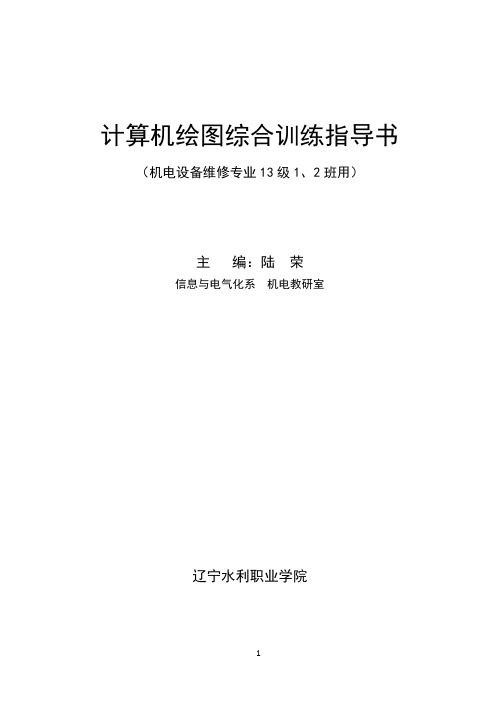
计算机绘图综合训练指导书(机电设备维修专业13级1、2班用)主编:陆荣信息与电气化系机电教研室辽宁水利职业学院目录实训任务书 (3)一、实训目的 (3)二、实训内容及要求 (3)三、实训的时间安排 (3)实训指导书 (4)项目1 UG NX8.0 应用体验 (4)任务1.1 产品建模典型流程 (4)任务1.2入门实例 (4)任务1.3 草图设计中常见的问题 (7)任务1.4 绘制绘制基座截面实例 (7)项目小结 (7)项目2 阀盖三维建模 (7)任务2.1工作任务分析 (8)任务2.2阀盖草图创建 (8)任务2.3 阀盖实体创建 (11)项目小结 (15)项目3 实训任务练习 (15)任务3.1 轴承座零件的实体建模 (15)任务3.2 盖零件的实体建模 (18)任务3.3 连杆零件实体建模 (19)任务3.4 泵体实体建模 (21)任务3.5 建立模型及工程图 (22)实训考核办法 (26)参考书目 (26)实训任务书一、实训目的1.培训学生综合运用三维CAD课程的理论知识,结合工程实际,具备独立建立三维模型及绘制零件工程图的能力。
2.培养学生熟悉并运用有关手册,图表,规范等有关技术资料的能力。
3.进一步培养学生识图,制图,运算和编写技术文件的基础技能。
4.培养学生独立思考和独立工作的能力,为后续课程及实训打下良好基础。
二、实训内容及要求1.三维CAD软件UG的基本知识,掌握国家标准有关机械工程图样的基本规定。
2.熟悉UG操作环境,包括键盘鼠标的使用,常用工具栏的介绍,文件管理,视图及其操作,导航器及其操作,坐标系及其创建以及通用工具的使用。
3.熟练绘制草图,掌握草图参数预设置、约束草图、草图操作、草图管理和草图设计中常见的问题。
4.零件三维模型建立,会使用回转体、抽壳、孔、边倒圆等简单命令;会设置快捷键和鼠标的操作;能对资源条、类选择器、构造器、对话框等知识有一定了解。
5.工程图建立,能够在模型基础上建立基本视图、投影视图、剖视图、局部视图,并能够根据国家标准进行标注。
UG6.0教程第1章
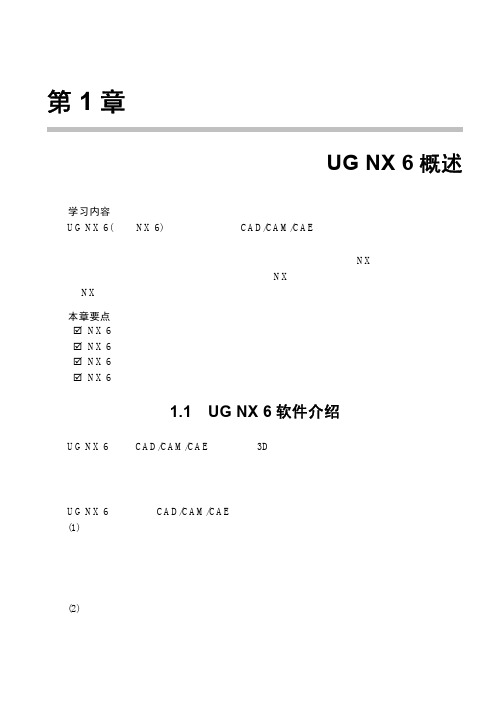
第1章UG NX 6概述学习内容UG NX 6(简称NX 6)是一款集成化的CAD/CAM/CAE系统软件,它为工程设计人员提供了非常强大的应用工具,通过这些工具可以对产品进行设计、工程分析、绘制工程图以及数控编程加工等操作。
随着版本的不断更新和功能的不断扩充,NX更是扩展了软件的应用范围,面向专业化和智能化发展。
本章作为NX最新版本的基础篇,将全方位地向读者介绍NX软件的新增功能和一些基础功能。
本章要点;NX 6软件介绍;NX 6的特点;NX 6常用模块;NX 6的设计过程1.1 UG NX 6软件介绍UG NX 6是集CAD/CAM/CAE于一体的3D参数化软件,是当今世界最先进的计算机辅助设计、分析和制造软件之一,它涵盖了产品设计、工程和制造中的全套开发流程,为客户提供了全面的产品全生命周期解决方案,是当今最先进的产品全生命周期管理软件之一。
UG NX 6作为一款CAD/CAM/CAE集成系统,具有强大的功能,具体介绍如下。
(1) 产品设计利用零件建模模块、产品装配模块和工程图模块,可以建立各种复杂结构的三维参数化实体装配体模型和部件详细模型,并自动地生成工作图纸;设计人员之间可以进行协同设计;可应用于各种类型产品的设计,并支持产品的外观设计以及产品的虚拟装配和各种分析,省去了制造样机的过程。
(2) 产品分析利用有限元方法,对产品模型进行受力、受热和模态分析,从云图颜色上直观地表示受力或者变形等情况。
利用结构分析,可以分析产品的实际运动情况和干涉状态,并可以分析产品运动的速度。
UG NX 6基础教程2(3) 产品加工利用加工模块,可以根据产品模型或者装配体模型模拟产生刀具路径,自动产生数控机床能接受的数控加工指令代码。
(4) 产品宣传利用NX的可视化渲染可以产生逼真的艺术照片、动画等,可以直接在Internet上发布产品模型,以便于企业宣传。
1.2 UG NX 6的特点NX 6系统提供了一个基于过程的产品设计环境,使产品开发从设计到加工真正实现了数据的无缝集成,从而优化了企业的产品设计和制造。
UG6.0安装指导
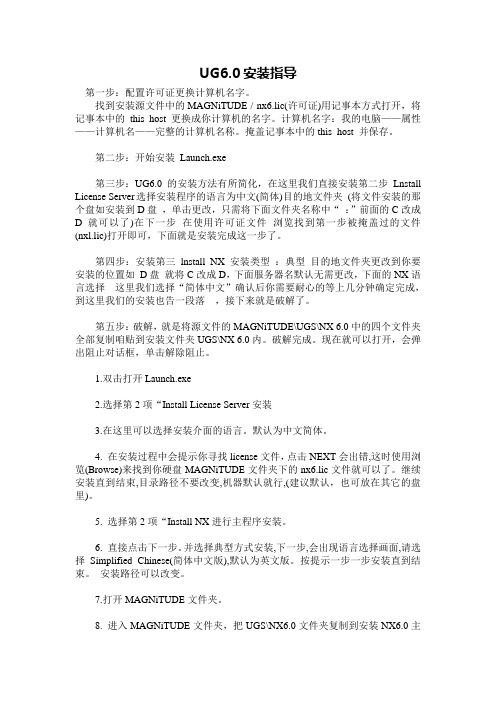
UG6.0安装指导第一步:配置许可证更换计算机名字。
找到安装源文件中的MAGNiTUDE / nx6.lic(许可证)用记事本方式打开,将记事本中的this_host 更换成你计算机的名字。
计算机名字:我的电脑——属性——计算机名——完整的计算机名称。
掩盖记事本中的this_host 并保存。
第二步:开始安装Launch.exe第三步:UG6.0的安装方法有所简化,在这里我们直接安装第二步Lnstall License Server选择安装程序的语言为中文(简体)目的地文件夹(将文件安装的那个盘如安装到D盘,单击更改,只需将下面文件夹名称中“:”前面的C改成D就可以了)在下一步在使用许可证文件浏览找到第一步被掩盖过的文件(nxl.lic)打开即可,下面就是安装完成这一步了。
第四步:安装第三lnstall NX 安装类型:典型目的地文件夹更改到你要安装的位置如D盘就将C改成D,下面服务器名默认无需更改,下面的NX语言选择这里我们选择“简体中文”确认后你需要耐心的等上几分钟确定完成,到这里我们的安装也告一段落,接下来就是破解了。
第五步:破解,就是将源文件的MAGNiTUDE\UGS\NX 6.0中的四个文件夹全部复制咱贴到安装文件夹UGS\NX 6.0内。
破解完成。
现在就可以打开,会弹出阻止对话框,单击解除阻止。
1.双击打开Launch.exe2.选择第2项“Install License Server安装3.在这里可以选择安装介面的语言。
默认为中文简体。
4. 在安装过程中会提示你寻找license文件,点击NEXT会出错,这时使用浏览(Browse)来找到你硬盘MAGNiTUDE文件夹下的nx6.lic文件就可以了。
继续安装直到结束,目录路径不要改变,机器默认就行,(建议默认,也可放在其它的盘里)。
5. 选择第2项“Install NX进行主程序安装。
6. 直接点击下一步。
并选择典型方式安装,下一步,会出现语言选择画面,请选择Simplified Chinese(简体中文版),默认为英文版。
三维建模 实验指导(UG6)

三维建模一、实验目的1、了解三维CAD/CAM软件造型技术的基本原理,掌握构建几何模型的思路和方法。
2、掌握零件三维造型的基本操作。
3、掌握由零件构建装配体的基本方法和操作。
4、掌握由装配体或零件图进行工程图设计的基本方法和操作。
5、熟悉常用的三维CAD/CAM软件UG、SolidWorks、Pro/E、CATIA等软件环境和使用方法。
二、基本知识1、三维CAD/CAM软件的功能三维CAD/CAM软件根据功能不同分为综合集成型和单一功能型两种。
(1)综合集成型软件功能综合集成型CAD/CAM支撑软件功能比较完备,综合提供三维造型、设计计算、工程分析、数控编程以及加工仿真等功能模块,综合性强、系统集成性较好。
一般包括:CAD部分:三维造型(如图1),装配,工程图绘制;CAE部分:结构有限元分析,运动机构仿真分析(如图2),优化设计;CAM部分:数控编程(如图3),后处理,加工过程仿真;用户开发工具:二次开发编程语言(UPL)或高级语言开发接口。
常用的综合集成型CAD/CAM软件有:UG、Pro/E、CA TIA等。
(2)单一功能型软件功能单一功能型软件主要支持产品设计或制造过程中的某个作业过程及相关操作,功能上相当于综合集成型CAD/CAM软件的某个模块。
单一功能型软件完成任务单一、专业性处理能力强。
三维设计CAD系统,主要完成三维造型、装配与工程图绘制,常用软件有SolidWorks、Solidedge等;数控编程软件有MasterCAM、SurfCAM等;工程分析软件:动力学仿真分析主要有ADAMS等,有限元分析主要有ANSYS、ABAQUS、NASTRAN等。
图1 三维造型图2 构件运动分析图86-3 数控加工动态演示图2、三维实体常见的表示方法(1)体素构造几何法体素构造几何法(Constructive Solid Geometry, CSG)在计算机内部通过基本体素和其运算来表示实体,即通过布尔模型生成二叉树数据结构。
UG6.0软件实验指导书

实训一、UG软件UG基本操作一、实训目的与要求熟习UG软件的界面操作和一些基本命令的使用。
要求一人一机独立完成。
二、实训装置及工具高性能微机、XP操作系统UGNX6软件三、实训内容1、鼠标的应用、键盘功能;2、定制工具条、视图控制选项;3、对象显示控制、对象选择;4、图层、视图布局、常用工具;5、练习题目;教材P8 图1-17。
四、步骤1、进草图绘制底板截面图,退出草图拉伸实体。
2、利用拉伸建立上边轴套实体。
3、拉伸中间筋板实体。
4、求和。
实训二、UG草图功能一一、实训目的与要求熟习UG软件的基本曲线命令的使用。
要求一人一机独立完成。
1、直线的画法;2、圆弧、圆的画法;3、圆角的画法;4、修剪;二、实训装置及工具高性能微机、XP操作系统UGNX6软件实训内容5、直线的画法;a)水平与垂直线b)已知长度和角度c)与已知直线平行(等距线)d)与已知直线垂直e)两平行线之间的中分线f)与已知圆弧相切g)公切线h)角平分线6、圆弧、圆的画法;a)三点画弧b)已知圆心、起点、半径画弧c)画圆的方法7、圆角的画法;a)简单圆角b)过两曲线圆角(逆时针选择对象)c)过三曲线圆角(已知两圆的公切圆的画法)8、修剪;课程名称:CAD/CAM应用软件(UG)实验类别:□基础□专业基础□专业实验班级:模具111、模具112、模计辅111 人数:149 每组人数:实训三、UG草图功能二一、实验目的与要求熟习UG软件的基本曲线编辑命令的使用。
要求一人一机独立完成。
1、熟悉草图绘图方法;2、熟练使用尺寸约束和几何约束;3、练习绘图命令的使用。
二、实验装置及工具高性能微机、XP操作系统UGNX6软件三、实验内容1、编辑曲线参数;2、修剪曲线;3、修剪曲线拐角的画法;4、分割曲线;5、编辑圆角;6、编辑曲线长度;82练习教材P28图2-36 P39图2-21实训四、UG基本曲线创建一、实验目的与要求熟习UG软件的基本曲线操作命令的使用。
UGNX6.0实用教程1

任务 了解本课程的性质和作用;了解本课程的主要内容;掌握本课程的学
习方法和技巧;了解当前机械行业常用的CAD/CAM软件;掌握UG NX6. 0软件的启动,认识并熟悉软件的基本界面,掌握文件的新建、 保存、打开等基本文件管理操作,掌握视图的缩放、平移、旋转等基 本操作,掌握工具条的定制方法。
上一页 下一页 返回
1. 4常用CAD/CAM软件简介
1 .4.4 SolidWorks
SoliderWorks软件是世界上第一个基于windows开发的三维CAD系 统,其技术创新符合CAD技术的发展潮流和趋势。1997年法国达索 公司以高额市值将Solid-Works全资并购,该软件成为达索公司中端 市场的主流产品。功能强大、易学易用和技术创新是SolidWorks的三 大特点。目前该软件的最新版本是SolidWorks 2011。
上一页 下一页 返回
1. 5UG NX6. 0基本操作
1、更改用户角色 角色是指用户的级别,软件默认的角色选项是“基本功能”,在该
选项下菜单中只有基本的功能命令,工具栏上的图标下都有相应的文 字说明。“基本功能”角色适合于初学者使用。但是由于工具栏增加 文字说明后会占据较大的空间,造成绘图区面积减小。为保证绘图区 足够大,需要更改用户角色。更改用户角色的方法是点击界面左侧导 航条上的【角色】图标,如图1-5所示,选择其中的“具有完整菜单 的高级功能”选项,这样设置后菜单具有所有的命令,而且工具栏去 掉了文字说明,加大了绘图区的面积。图1-6和图1-7分别为更改角色 前后的工具栏。
1.5.6关闭文件
在菜单栏中选择【文件】—【关闭】选项,如图1-4所示,即可进行 关闭操作
上一页 下一页 返回
1. 5UG NX6. 0基本操作
UG NX6.0应用与实例教程 (1)
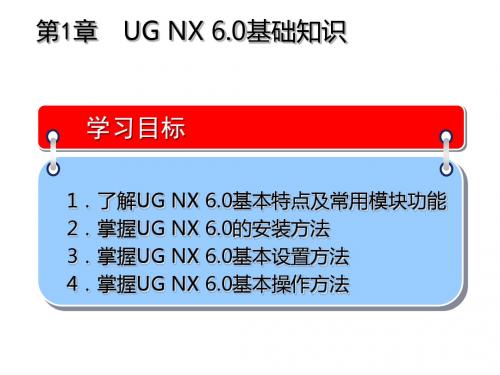
1.3 UG NX 6.0基本设置
2.UG NX 6.0常用工具栏 (1)【标准】工具栏 (2)【视图】工具栏 (3)【实用工具】工具栏 (4)【应用】工具栏 (5)【曲线】工具栏 (6)【直线和圆弧】工具栏 (7)【编辑曲线】工具栏 (8)【特征】工具栏 (9)【特征操作】工具栏
1.4 UG NX 6.0基本操作
第标
1.了解UG NX 6.0基本特点及常用模块功能 2.掌握UG NX 6.0的安装方法 3.掌握UG NX 6.0基本设置方法 4.掌握UG NX 6.0基本操作方法
第1章 UG NX 6.0基础知识
1.1 1.2
UG NX 6.0简介 UG NX 6.0常用功能模块
1.1 UG NX 6.0简介
1.1.3 UG NX 6.0的运行
1.检查系统虚拟内存 2.检查桌面设置 3.从【开始】菜单运行UG NX 6.0 4.通过双击部件文件运行UG NX 6.0
1.2 UG NX 6.0常用功能模块
UG NX 6.0包含几十个功能不同的模块,常 用的有建模模块、工程图模块、装配模块、 产品设计模块、模具设计模块、固定轴铣削 加工模块、多轴铣削加工模块、车削加工模 块、线切割加工模块、加工后处理模块、刀 具路径编辑、切削仿真模块等。UG NX 6.0 的常用模块按应用类型一般可分为:CAD模 块、CAM模块、CAE模块和其他模块4类。
1.2 UG NX 6.0常用功能模块
1.2.3 CAE模块 该模块是进行产品分析的主要模块,包括设计及运动仿真。 1.设计仿真模块 该模块是一个集成化、全相关、直观易用的CAE工具,可对 零件和装配进行快速的有限元前后置处理。主要用于设计过 程中的有限元分析计算和优化,以得到优化的高质量产品, 并缩短产品开发时间。 2.运动仿真模块 运动仿真模块提供机构设计、分析和仿真功能,可以对铰链、 连杆、弹簧、阻尼、初始运动条件等机构定义要素,并在实 体模型或装配环境中创建产品的虚拟样机,对样机进行动力 学、运动学以及静力学的分析。
《UG NX 6.0实用教程》电子教案 2

下一页 返回
2. 1 曲线的绘制
该对话框中的各个选项功能说明如下: (1)起点:用于指定直线的起点。直线的起点共有【自动判断】、
【点】、【相切】3个选项。 (2)终点或方向:用于设置直线的终点。 (3)支持平面:用于设置直线所在的平面,包括【自动平面】、【锁
工具条中输入直线起点坐标值或在【基本曲线】对话框的【点方式】 菜单下选择图标,然后再在【点构造器】中输入坐标值,然后点击一 条已经存在的直线(鼠标避开其特征点,比如端点和中点),移动鼠标 出现提示平行线或垂直线时,在跟踪条中的长度选项文本框中输入线 段的长度,敲回车键即可以完成直线的绘制。 利用基本曲线中的直线功能还能绘制角平分线、切线、面的法线等 线条,读者可自己尝试。
上一页 下一页 返回
2. 1 曲线的绘制
2.绘制圆弧 在【基本曲线]对话框中单击圆弧图标认,即可绘制圆弧。此时,
【基本曲线】对话框变为如图2 -12所示,跟踪条变化为如图2-13所示。 常用的圆弧创建方法有两种,下面分别介绍。 (1)用【起点、中点、弧上之点】方式绘制圆弧。如图2 -12所示,
上一页 下一页 返回
2. 1 曲线的绘制
2. 1. 3基本曲线
前面介绍的两种方法绘制的直线、圆弧都是关联性曲线,而基本曲 线绘制的直线、圆弧及圆角等创建的是非关联曲线。
选择菜单【插入】—【曲线】—【基本曲线】,或者单击【曲线】 工具栏上的【基本曲线】图标争,即弹出【基本曲线】对话框,如图 2 -8所示。同时弹出的还有图2-11所示的跟踪条,跟踪条主要用于输 入点坐标、长度、角度等参数。
CAM仿真 实验指导(UG6)

CAM仿真一、实验目的1.了解数控编程的基本过程;2.结合实例分析零件的加工工艺方案;3.初步掌握零件数控加工自动编程方法。
二、基本知识1. 数控自动编程数控自动编程就是利用计算机编制数控加工程序,所以又称为计算机辅助编程。
编程人员将零件的形状、几何尺寸、刀具路线、工艺参数、机床特征等,按一定的格式和方法输入到计算机内,自动编程软件对这些输入信息进行编译、计算、处理后,自动生成刀具路径文件和机床的数控加工程序,通过通信接口将加工程序直接送入机床数控系统,以备加工。
数控自动编程根据编程信息的输入与计算机对信息的处理方式不同,主要有语言式自动编程系统和CAD/CAM集成化编程系统。
1)APT语言自动编程APT语言系统已是一种功能非常丰富、通用性非常强的系统。
但该系统庞大,这又限制了它的推广使用。
在APT语言自动编程系统的基础上,各国相继研究出针对性较强、各具特点的编程系统。
如美国的ADAPT、AUTOSPOT,英国的确2C、2CL、2PC,西德的EXAPT-1(点位)、EXAPT-2(车削)、EXAPT-3(铣削),法国的IFAPT-P(点位)、IFAPT-C(轮廓)、IFAPT-CP(点位、轮廓),日本的FAPT数控自动编程语言系统等。
我国原机械工业部1982年发布的数控机床自动编程语言标准(JB3112-82)采用了APT的词汇语法,1985年国际标准化组织ISO公布的数控机床自动编程语言(ISO4342-1985)也是以APT语言为基础。
2) CAD/CAM集成系统数控编程CAD/CAM集成系统数控编程是以待加工零件CAD模型为基础的一种集加工工艺规划及数控编程为一体的自动编程方法,其中零件CAD模型的描述方法多种多样,适用于数控编程的主要有表面模型(surface model)和实体模型(solid model),其中以表面模型在数控编程中应用较为广泛。
以实体模型为基础的数控编程方法比以表面模型为基础的编程方法复杂,基于表面模型的数控编程系统,其零件的设计功能(或几何造型功能)是专为数控编程服务的,其针对性很强,也容易使用。
UG NX6.0数控编程实训报告(DOC)

UG NX6数控编程实训报告姓名:班级:学号:实验台号:指导老师:实训日期:11.22—12.12目录第一章:CAM基础知识与操作流程1.1、CAM简介CAM是计算机辅助制造即借助计算机强大的计算功能,针对特定的工件特征及轮廓进行分析,以自动产生可加工特定工件的数控机床NC程序。
1.2、UG/CAM的加工环境UG/CAM加工环境是指进入UG的制造模块后进行加工编程作业的软件环境,它是实现UG/CAM加工的起点。
点击“开始”菜单,在弹出的菜单中选择“加工”命令,便进入UG 加工应用模块。
①选择“开始”—“加工”命令,系统弹出“加工环境”对话框;②在“CAM会话配置”列表中选择加工类型;③在“要创建的CAM设置”列表中选择加工方法;④单击“确定”按钮,完成加工模块的初始化。
友情提示:你可以删除加工环境:工具—操作导航---删除设置。
执行此操作后,所有与加工相关的信息全部被清除,必须重新设置加工环境。
1.3、UG/CAM加工流程在加工流程中,进入加工模块后,首先进行加工环境初始化,进入相应的操作环境后,配合操作导航器,进行相关参数设置(包括程序组、刀具组、加工机何组及加工方法组),创建操作,并产生刀具路径,可对刀具路径进行检查、模拟仿真,确认无误后,经过后置处理,生成NC代码,最终传输给数控机床,完成零件加工。
友情提示:1、操作数量不多时,无须创建程序组,直接使用默认的单一程序组;2、在操作导航器上,同一程序组的操作排列顺序相应于机床的运行顺序。
因此,在后处理前,检查程序组中的操作排列顺序是必要的。
3、刀具的创建可以在创建操作之前,也可以在创建操作时进行,前者可以在其他操作中应用,后者只能在本操作中应用。
4、几何体可以在创建操作之前进行,也可以在创建操作时进行,区别在于:在创建操作之间进行,几何体可以为多个操作共享;在创建操作时进行,几何体只能在本操作中使用。
5、部件余量指定加工余量值,在经过粗加工或半精加工后残留在工件上的材料余量,是区别于粗加工、半精加工和精加工的主要参数。
UG NX6.0应用与实例教程 (6)

5 .确定剖视图位 置, 完成全剖视图
4. 确定另一条 剖切段位置
6.2 制图基本操作
4.局部剖视图
选择剖视边界 选择父视图 指定基点 视图列表框 编辑剖视边界 设置投影方向
1.选择父视图
2.指定基点
3.设置投影方向
4.选择剖视边界
5.完成局部剖视图
第6章 工程图设计基础
学习目标
1.了解UG NX 6.0工程图的基本参数设置及 应用 2.掌握UG NX 6.0工程图的创建与视图操作 3.掌握UG NX 6.0工程图的尺寸及形位公差 的标注 4.掌握UG NX 6.0工程图的编辑和设计方法
第6章 工程图设计基础
6.1
6.2 6.3 6.4
UG NX 6.0工程图应用模块概述 工程图基本操作 工程图标注 编辑工程图
2.制图的预设置参数 (1)视图预设置 (2)注释预设置 (3)原点预设置 (4)剖面线显示预设置 (5)视图标签预设置
6.2 制图基本操作
6.2.1 基本视图 1.基本视图的功能 ● 使用“定向视图”工具更改视图的方位。 ● 更改基本视图类型(俯视图、左视图等)。 ● 更改视图比例。 ● 选择装配布置。 ● 通过编辑视图样式设置更改视图参数。 ● 显示视图和视图比例标签。 ● 在视图中隐藏或显示组件。 ● 使组件成为非剖切的。 ● 可以放置除了当前部件之外其他部件的基本视图,还 可以在图纸页上的任意位置定位视图,然后单击放置视 图。
6.3 尺寸标注
6.3.3 标注形位公差 选择【插入】→【形位 公差参数】命令,或者 从【注释】工具栏中选 择【形位公差参数】图 标,“形位公差参数” 允许用户将几何公差显 示实例自动继承到图纸 成员视图中。
UG实训报告
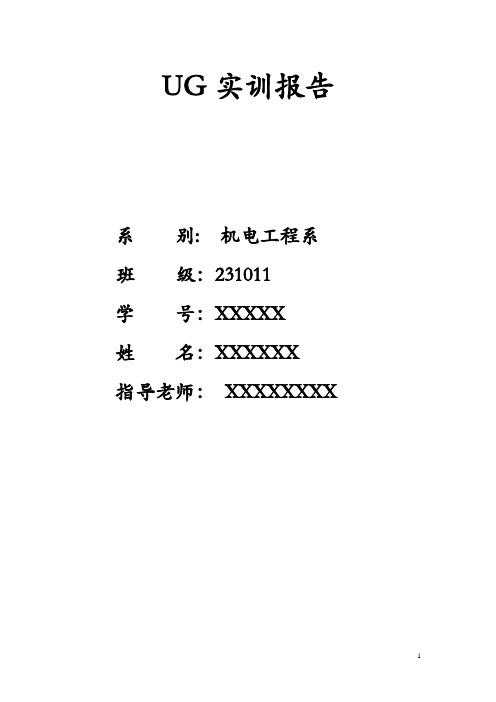
UG实训报告系别: 机电工程系班级:231011学号:XXXXX姓名:XXXXXX指导老师:XXXXXXXX第一章创建标准件1.进入UG NX 6.0主页面选择【开始】/【程序】/【UGNX6.0】/就进入了UG NX6.0主界面,2.新建部件文件(1)选择菜单命令【文件】/【新建】,弹出【文件新建】对话框,如图所示.(2)在【文件新建】对话框选择【建模】选项卡,并在【名称】文本中输入“Xiao6-20”,再确定存放的路径为“E:23101130”然后单击【确定】,新建部件文件后进入建模模块.一、圆柱销设计Φ6×203创建圆柱体(1)在【成型特征】工具栏单击【圆柱体】按钮,或选择菜单命令【插入】/【设计特征】/【圆柱体】,系统将弹出如图所示【圆柱体】对话框(2). 在【圆柱体】对话框中“指定矢量”下拉列表选择ZC轴Z轴向上选项.(3). 在【圆柱体】对话框的“指点点”右侧单击按钮.(4)在【点】对话框的“XC YC 和 ZC”文本框均输入0,坐标原点为圆柱体的放置点, 然后单击【确定】按钮.(5). 在【圆柱】对话框的“直径”和“高度”文本框中分别输入“6”和“20”,单击【确定】按钮,完成圆柱体的创建。
(6)、倒斜角选择菜单命令【插入】/【细节特征】/【倒斜角】,系统弹出【倒斜角】对话框。
在其对话框的“偏置”栏的“距离”文本框中输入“0.5”,然后选取圆柱体的两棱边,单击【确定】按钮,完成倒斜角的操作,创建的圆柱销如图所示。
(7)保存部件在【标准】工具栏中单击按钮,完成部件文件的保存二、螺柱设计M8×X321)新建部件文件(1)选择菜单命令【文件】/【建模】,弹出【文件新建】对话框。
(2)在【文件新建】对话框中选择【建模】选项卡,并在“名称”文本框中输入“luozhuM8*32”,确定存放的路径为“E:\23101130\”进入建模模块。
2)创建圆柱体(1)选择菜单命令【插入】/【设计特征】/【圆柱】,系统将弹出“圆柱”对话框。
UG实训设计报告

UG实训设计报告班级:230911学号:23091142姓名:瞿磊指导老师:刘俊朱守干实训日期:2010.12.20~2010.12.241、泵盖泵盖零件如图1-1所示图1-1本题涉及的知识面:新建文件夹、创建长方体、创建垫块、边倒圆、基准平面及基准轴、简单孔、沉头孔、环形阵列、镜像、隐藏基准平面,具体的操作步骤如下:1)进入UG NX6.0主界面选择【开始】/【程序】/【UG NX6.0】/【UG NX6.0】命令,或双击桌面上的快捷方式图标,就进入了UG NX6.0的主界面。
2)新建文件(1)单机菜单栏中的【文件】/【新建】命令,或单击【标准】工具栏中的(新建)按钮,弹出【文件新建】对话框。
(2)在【文件新建】对话框中选择【模板】选项卡,并在“文称”文本框中输入“benggai”,确定存放的路径为“E\qulei\”,单击【确定】按钮,进入新建部件文件后进入主界面。
3)创建长方体(1)单击菜单栏中【插入】/【设计特征】/【长方体】命令,或单击【特征】工具栏的(长方体)按钮,打开如图1-2所示的“长方体”对话框。
(2)在【类型】下拉列表框中选择“原点和边长”选项。
(3)单击【原点】面板中的(点构造器)按钮,打开“点”对话框,根据系统提示输入点的坐标(-63,42,0),单击【确定】按钮。
(4)返回【长方体】对话框,给定长方体的长、宽、高分别为126、84和10,单击【确定】按钮,完成长方体的创建,如图1-3。
图1-2 【长方体】对话框图1-3 创建长方体4)创建垫块特征(1)单击菜单栏中的【插入】/【设计特征】/【垫块】命令,或单击【特征】工具栏中的(垫块)按钮,打开【垫块】对话框。
(2)在对话框中单击【矩形】按钮,打开【矩形垫块】放置面选择对话框,选择长方体的上表面作为垫块放置面。
(3)打开【水平参考】对话框,选择如图1-4所示线段1,打开【矩形垫块】参数设计对话框,如图1-5所示,分别在“长度”、“宽度”和“高度”文本中输入“70”、“28”和“12”,单击【确定】按钮。
UGNX6.0培训课件教材

UGNX6.0是一款功能强大的CAD/CAM/CAE软件,本课程将介绍UGNX6.0的概 述、软件界面以及常用功能。
UGNX6.0概述
先进的三维设计
UGNX6.0提供了强大的三维建模和绘图工具,使 得设计人员可以轻松创建复杂的零件和组装。
高效的制造准备
UGNX6.0支持先进的CAM功能,可以快速生成 高质量的制造工艺。
课程总结
课程总结
回顾UGNX6.0培训课程的主要内 容和学习成果。
培训证书颁发
颁发UGNX6.0培训课程的结业证 书,以表彰学员的努力和成就。
疑问解答
解答学员在课程中遇到的问题, 提供进一步的帮助和指导。
了解UGNX6.0的变量截面功能,可以创
组件设计
4
建具有不同截面形状的零件。
学习UGNX6.0的组件设计技术,将常用 部件设计成可重复使用的组件。
数据管理
1 数据管理基本概念
介绍UGNX6.0中的数据管 理基本原理和术语。
2 签入/签出操作
3 回滚操作
学习UGNX6.0的签入/签出 操作,确保团队成员之间 的协作和数据的安全性。
了解UGNX6.0中的回滚操 作,可以恢复之前的版本 并重新审查设计。
程序扩展
UFUNC开发
学习使用UGNX6.
二次开发
掌握UGNX6.0的二次开发技术, 根据特定需求定制软件功能。
UG/Open API
了解UGNX6.0的UG/Open API, 可以编写自己的脚本和程序。
组装建模
学习UGNX6.0的组装建模技术, 了解如何将零件组装成完整的 产品。
生成图纸
掌握UGNX6.0的绘图工具,创 建详细的零件和装配图纸。
《UG NX 6.0实用教程》电子教案 9

9. 2 简单固定轴铣削加工实例
创建该零件的加工操作需要完成以下工作: (1)加工前准备工作。零件和毛坯创建完成后,选择主菜单【应
用】—【加工】,打开加工环境初始化对话框,如图9 -4所示。在 【CAM会话配置】选项中选择【cam general】在【CAM设置】中选 择【mill counter】单击【初始化】按钮,进入加工环境。 (2)创建刀具组。选择主菜单【插入】—【刀具】,或者单击【插 入】工具条上的创建刀具图标 ,弹出图9 -5所示的【创建刀具】对 话框,将【类型】换为【mill counter】,【子类型】为图标,创建 一把φ14的立铣刀,刀具名称为MILL14,其刀具号及调整记录器编 号均为1,如图9 -6、图9 -7所示。
下一页 返回
9. 1 固定轴铣削加工
固定轴铣削的意思是指刀轴固定不动。三维固定轴铣削加工主要 运用于腔体、型面以及自由曲面的三坐标联动加工,同时也可用于两 轴、两轴半的加工。定轴铣主要包括型腔铣、轮廓铣以及清根加工等 加工类型,这些类型还可以进一步细化,产生多种铣削方式。
型腔铣是指利用实体、曲面或者曲线来定义加工区域,主要用来加 工带有斜度、曲面的轮廓外壁以及内腔壁,常用于粗加工。这种加工 类型采用的是两轴联动的加工方式,因此其铣削是分层进行的,加工 后表面呈台阶状。由于同一个加工表面其倾斜程度不同,为了使粗加 工后余量均匀,在分层时每一层的厚度不能一成不变,应该根据加工 表面的倾斜程度将之划分为若干个区域,每一区域定义不同的分层厚 度,其原则是壁越陡,每一层深度越大。
任务分析
该零件除了中间凹腔外,其他面都已加工完成。由于凹腔是曲面, 其加工方法与上一学习单元的平面零件有所不同。对于曲面的加工, 可以采用多轴(四轴或四轴以上)机床,但是多轴机床加工成本高,主 要用于加工一些复杂的曲面,而一些企业受生产设备限制,对于简单 曲面则不采用多轴机床加工,而是采用三轴加工中心。由于三轴加工 中心的主轴方向固定,因此把这种加工方法称为固定轴铣削。固定轴 铣削曲面零件,一般是采用立铣刀粗加工,球头铣刀半精加工和精加 工。
UG实验指导书1

1.新建文件进入UG程序(工作环境),新建文件,系统显示如下图所示对话框,设定文件名并选定单位毫米,最后确认(OK)即可。
2 构建圆柱实体●打开应用模块的实体模型单击【start】→【modeling】,系统将显示相应的工具栏图标,用户可以根据自己的工作需要定制工具栏,单击【tools】→【customize】即可完成。
●设定圆柱体延伸方向单击工具条中的,弹出如下图所示对话框,选择选项,接着系统会显示向量菜单,选取Z轴方向(I=0,J=0,K=1),确定以定义圆柱体的延伸方向(轴线)。
●产生圆柱体圆柱体轴线方向确定之后,系统会显示圆柱体参数对话框(上图),输入直径=50、高度=60后确认,系统弹出点菜单,提示圆柱体中心之所在(如果不在坐标原点,需要输入具体数据,默认为X=Y=Z=0),确认之后即产生圆柱体(上图)。
●设定矩形体参数并构建圆柱实体单击工具条中的,弹出如下图所示对话框,按图示步骤操作,即可产生下图所示经过布尔操作之后的几何体。
3.绘制各剖面线段●设定圆形参数单击工具条中的,即出现下图所示界面,按提示操作即可得到下图右下角的圆形剖面。
●移动工作坐标单击【format】→【wcs】→【origin】,即出现点构造器,选择四分点,然后在圆柱体的上表面圆弧上选择一点单击鼠标左键,坐标系发生移动,如下图示;在对话框中输入YC=5,坐标系进一步移动。
●完成旋转工作坐标单击【format】→【wcs】→【rotate】,即出现坐标系旋转对话框,选择YC→ZC,角度为90,即可完成坐标系的旋转,如上图示。
●完成绘制圆形单击工具条中的,之后进入点构造器智能锁点,单击以便生成圆形;单击【reset】,使圆心在新坐标系中为0,之后输入XC=5,确认即得到下面图形。
随后将工作坐标系由XC→ZC旋转90度,如下图示。
●生成云线单击工具条中的,出现如下界面,单击【点构造器】确定,立刻出现点构造器对话框。
输入5个点的坐标值(0,0,0)、(35,0,0)、(55,10,0)、(75,20,0)、(105,20,0),最后单击确认即完成点坐标的输入。
UNNX6.0计算机辅助设计与制造实用教程 第4章 实体建模

【圆柱】对话框。
(2) 在【类型】下拉列表中选择【轴、直径和高度】方式,设定
轴的矢量,指定矢量1为Z轴正方向,坐标原点为圆柱底面的圆心。
(3) 设定直径为30。高度为70。单击
按钮,生成圆柱体。
2. 高度、圆弧 【例4.5】 采用圆弧和高度方式创立圆柱体。
操作步骤如下:
UG NX6.0实用教程
第1章UG NX6.0入门
按钮,生成长方。
利用该对话框建立键槽。
2. 两点和高度 弹出【创立表达式】对话框,输入值为34,单击按钮,返回【定位】对话框。
74 绘制草图
图4.
23 拉伸生成阶梯轴
2功由曲 能线创:立实通体模过型定义两个点作为长方体底面对角线的顶点,并且设定长
(4) 指定所需的布尔操作类型。
方体的高度来建立长方体。 ① 在【键槽】对话框中选择【矩形】单项选择按钮并单击 按钮。
(4) 布尔:确定布尔操作类型,即可完成操作
选择需要相减的目标实体(或片体)后,再选择一个或多个实体(或片体)作为工具实体,单击 按钮,系统将从目标体中减去所选的工
具实体。
UG NX6.0实用教程
第1章UG NX6.0入门
【例4.2】 用两点和高度方式创立长方体。
操作步骤:
(1) 选择【插入】→【设计特征】→【长方体】选项,系统弹出
(1) 选择【插入】→【基准点】→【基准平面】选项,或者单击 图标,系统弹【基准平面】对话框,利用该对话框建立基准平面,方
法选如择下 【 (2:插)入在】→【【设类计特型征】】→【下凸垫拉】选列项,表或单中击工选具栏择上的【图标原,弹点出【和凸垫边】对长话框度。】方式。
(3) 指定坐标原点为长方体的原点。 b、单击工具栏中的 图标,系统将弹出【求和】对话框,在绘图区中选择了目标体后,选择图标将自动转换到选择工具体上,完成工
UG6.0数控加工作业

3
考。
1.3 变更记录
截止 2018 年 11 月 24 日,根据国内相关网站检索及天眼查数据库分析,未查询到相关信息。不排除因信 息公开来源尚未公开、公开形式存在差异等情况导致的信息与客观事实不完全一致的情形。仅供客户参 考。
三、对外投资信息
截止 2018 年 11 月 24 日,根据国内相关网站检索及天眼查数据库分析,未查询到相关信息。不排除因信 息公开来源尚未公开、公开形式存在差异等情况导致的信息与客观事实不完全一致的情形。仅供客户参 考。
四、企业发展
4.1 融资历史
截止 2018 年 11 月 24 日,根据国内相关网站检索及天眼查数据库分析,未查询到相关信息。不排除因信 息公开来源尚未公开、公开形式存在差异等情况导致的信息与客观事实不完全一致的情形。仅供客户参 考。
动产抵押、欠税公告、经营异常、开庭公告、司法拍卖 六.知识产权信息:商标信息、专利信息、软件著作权、作品著作权、网站备案 七.经营信息:招投标、债券信息、招聘信息、税务评级、购地信息、资质证书、抽查检查、产
品信息、进出口信息 八.年报信息
*以上内容由天眼查经过数据验证生成,供您参考 *敬启者:本报告内容是天眼查接受您的委托,查询公开信息所得结果。天眼查不对该查询结果的全面、准确、真实性负
责。本报告应仅为您的决策提供参考。因使用该报告而产生的任何后果,天眼查概不负责。
2
一、企业背景
1.1 工商信息
企业名称:
五华县奋辉蔬菜种植专业合作社
- 1、下载文档前请自行甄别文档内容的完整性,平台不提供额外的编辑、内容补充、找答案等附加服务。
- 2、"仅部分预览"的文档,不可在线预览部分如存在完整性等问题,可反馈申请退款(可完整预览的文档不适用该条件!)。
- 3、如文档侵犯您的权益,请联系客服反馈,我们会尽快为您处理(人工客服工作时间:9:00-18:30)。
实训一、UG软件UG基本操作一、实训目的与要求熟习UG软件的界面操作和一些基本命令的使用。
要求一人一机独立完成。
二、实训装置及工具高性能微机、XP操作系统UGNX6软件三、实训内容1、鼠标的应用、键盘功能;2、定制工具条、视图控制选项;3、对象显示控制、对象选择;4、图层、视图布局、常用工具;5、练习题目;教材P8 图1-17。
四、步骤1、进草图绘制底板截面图,退出草图拉伸实体。
2、利用拉伸建立上边轴套实体。
3、拉伸中间筋板实体。
4、求和。
实训二、UG草图功能一一、实训目的与要求熟习UG软件的基本曲线命令的使用。
要求一人一机独立完成。
1、直线的画法;2、圆弧、圆的画法;3、圆角的画法;4、修剪;二、实训装置及工具高性能微机、XP操作系统UGNX6软件实训内容5、直线的画法;a)水平与垂直线b)已知长度和角度c)与已知直线平行(等距线)d)与已知直线垂直e)两平行线之间的中分线f)与已知圆弧相切g)公切线h)角平分线6、圆弧、圆的画法;a)三点画弧b)已知圆心、起点、半径画弧c)画圆的方法7、圆角的画法;a)简单圆角b)过两曲线圆角(逆时针选择对象)c)过三曲线圆角(已知两圆的公切圆的画法)8、修剪;实训三、UG草图功能二一、实验目的与要求熟习UG软件的基本曲线编辑命令的使用。
要求一人一机独立完成。
1、熟悉草图绘图方法;2、熟练使用尺寸约束和几何约束;3、练习绘图命令的使用。
二、实验装置及工具高性能微机、XP操作系统UGNX6软件三、实验内容1、编辑曲线参数;2、修剪曲线;3、修剪曲线拐角的画法;4、分割曲线;5、编辑圆角;6、编辑曲线长度;82练习教材P28图2-36 P39图2-21实训四、UG 基本曲线创建一、实验目的与要求熟习UG软件的基本曲线操作命令的使用。
要求一人一机独立完成。
1、练习建模模块中各种直线的绘制命令2、练习建模模块中各种圆弧的绘制命令3、练习建模模块中各种圆的绘制命令4、练习建模模块中多边形和二次曲线绘制命令5、练习修剪命令和延伸命令的使用,学会使用分割。
二、实验装置及工具高性能微机、XP操作系统UGNX6软件三、实验内容82实训五、UG基准面、基准轴和WCS一、实验目的与要求熟习UG软件的基本曲线命令的使用。
要求一人一机独立完成。
练习UG软件的基准面、基准轴和WCS(工作坐标系)创建命令。
1、创建矢量;2、创建基准轴;3、创建基准面;4、WCS的移动、旋转和原点的定位;5、创建基准坐标系;二、实验装置及工具高性能微机、XP操作系统UGNX6软件三、实验内容1、创建矢量;2、创建基准轴;3、创建基准面;4、WCS的移动、旋转和原点的定位;5、创建基准坐标系;教材63页题4-7,教材67题4-14实训六、UG实体造型一、实验目的与要求熟习UG软件的基准特征、体素特征和布尔运算操作命令的使用。
练习体素的定位方法和参考。
熟悉拉伸、旋转和扫描命令的使用。
练习面倒圆与倒角。
要求一人一机独立完成。
二、实验装置及工具高性能微机、XP操作系统UGNX6软件三、实验内容P58 弹簧造型P71 法兰盘造型P82 钳身造型1.基准特征:基准面、基准轴、基准坐标系2.体素特征a)长方块b)圆柱c)球d)锥3.组合体命令(布尔运算)实例特征4.镜向特征5.修剪特征6.特征细节a)圆角b)倒角c)抽壳d)拔模7.立方体的重心在坐标圆点,长宽高为:100X100X100。
用一球裁掉立方体一角。
球心在立方体角点,半径R40。
棱边过渡R 角为R12做如下尺寸几何体的造型,要求草图参数化。
造型修完成后,修改草图直径60为直径90。
修改过渡半径R10为R16。
观察其变化情况。
实验七、UG特征造型一、实验目的与要求熟习UG软件的成形特征操作命令的使用。
熟悉各种特征操作命令,练习定位方法。
熟悉各种特征编辑命令,练习操作方法。
要求一人一机独立完成。
二、实验装置及工具高性能微机、XP操作系统UGNX6软件1.孔2.凸台3.腔体4.垫块5.沟槽6.键槽三、实验内容P86 阶梯轴造型P93 花键套造型P104 把手造型1.拉伸2.旋转3.扫描实验八、UG曲面造型一、实验目的与要求熟习UG软件的曲面的建模过程;熟悉样条曲线的建立方法;熟悉直纹面、通过曲线组、通过曲线网格、扫掠、N边曲面的建立方法与步骤。
要求一人一机独立完成。
二、实验装置及工具高性能微机、XP操作系统UGNX6软件三、实验内容实训指导书P96例6-2 (实验报告)实训指导书P101例6-3教材P110 图6-14把手零件图实验九、UG曲面造型一、实验目的与要求熟习UG软件的曲面的建模过程;熟悉样条曲线的建立方法;熟悉直纹面、通过曲线组、通过曲线网格、扫掠、N边曲面的建立方法与步骤。
要求一人一机独立完成。
二、实验装置及工具高性能微机、XP操作系统UGNX6软件三、实验内容实训指导书P107例6-4 (实验报告)实训指导书P116例6-5实验十、UG自由形式特征造型一、实验目的与要求熟习UG软件的基本自由形式特征造型命令的使用。
要求一人一机独立完成。
二、实验装置及工具高性能微机、XP操作系统UGNX6软件三、实验内容按下图建立线架(尺寸自定)实验十、UG装配设计一、实验目的与要求熟习UG软件装配设计命令的使用。
要求一人一机独立完成。
练习装配文件建立过程和方法。
练习使用各种装配约束。
1.添加组件2.配对组件a)配对b)对齐c)角度d)平行e)垂直f)同轴g)距离a)相切二、实验装置及工具高性能微机、XP操作系统UGNX6软件三、实验内容教材P123 任务一装配万向轮(实验报告)实训指导书P123例7-2实验十一、UG装配设计一、实验目的与要求熟习UG软件UG装配设计时部件的工作方式命令的使用。
要求一人一机独立完成。
练习使用各种装配约束。
练习爆炸图的建立,熟悉各种装配方法。
1.自顶向下设计2.自底向上设计3.编辑组件二、实验装置及工具高性能微机、XP操作系统UGNX6软件三、实验内容教材P128 任务二装配阀门(实验报告)实训指导书P132例7-6(练习)实验十二、UG工程图基础一、实验目的与要求熟习UG软件UG工程图设计命令的使用。
要求一人一机独立完成。
命令项目1.新建图纸2.添加视图3.投影视图4.剖视图5.局部放大视图6.局部剖视图二、实验装置及工具高性能微机、XP操作系统UGNX6软件三、实验内容教材P128 图7-13 (实验报告)先建立三维图形,在进入工程图模块进行相应的练习操作实训指导书P145例8-1 制作图框文件A3 模板(练习)实验十四、UG工程图基础一、实验目的与要求熟习UG软件UG工程图设计命令的使用。
要求一人一机独立完成。
命令项目1.标注2.圆柱标注3.直径标注4.链尺寸标注5.注释6.形位公差7.基准符号8.中心线符号二、实验装置及工具高性能微机、XP操作系统UGNX6软件三、实验内容教材P160 图8-41 (实验报告)要求见P159 题8-5先建立三维图形,在进入工程图模块进行相应的练习操作实训指导书P150 例8-2 工程图实例(练习)实验十五、UG综合设计实验1一、实验目的与要求熟习UG软件命令综合使用,完成复杂三维模型建立。
要求一人一机独立完成。
二、实验装置及工具高性能微机、XP操作系统UGNX6软件三、实验内容实验十六、UG综合设计实验1四、实验目的与要求熟习UG软件命令综合使用,完成复杂三维模型建立。
要求一人一机独立完成。
五、实验装置及工具高性能微机、XP操作系统UGNX6软件六、实验内容移除线串上移。
